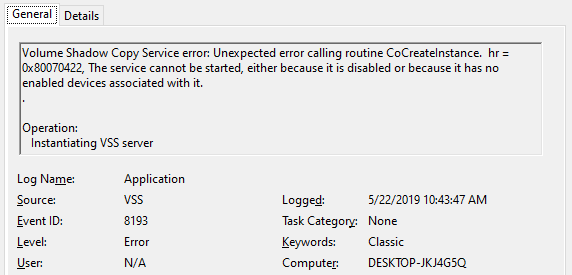Периодически, а может и ежедневно, в системном журнале Windows 10 могут фиксироваться такие ошибки:
Цитата
Ошибка теневого копирования тома: Непредвиденная ошибка при вызове подпрограммы CoCreateInstance.. hr = 0x8007045b, Идет завершение работы системы.
Цитата
Информация теневого копирования тома: не удается запустить COM-сервер с CLSID {4e14fba2-2e22-11d1-9964-00c04fbbb345} под именем CEventSystem. [0x8007045b, Идет завершение работы системы.
Источник обеих ошибок — VSS, коды событий — 8193 и 13 соответственно.
Время появления ошибок совпадает с временем выключения компьютера.
Суть проблемы в том, что по-умолчанию, при выключении компьютера системе даётся 5 секунд на то, чтобы завершить все работающие службы, а теневому копирование, по какой-то причине этого времени оказывается недостаточно. Значит, чтобы устранить ошибку, нужно увеличить данное время.
Для этого открывает редактор реестра и переходим по пути HKEY_LOCAL_MACHINE\SYSTEM\CurrentControlSet\Control, здесь интересует параметр WaitToKillServiceTimeout. По-умолчанию его значение равно 5000, это и есть те самые 5 секунд.
Чтобы устранить данную ошибку, надо поставить значение 55000 (это 55 секунд) и перезагрузить систему.
Теперь компьютер будет выключаться дольше, но тут уж придётся выбирать, либо быстрое выключение, либо отсутствие данных ошибок, которые ещё неизвестно как влияют на систему.
After upgrading to Windows 10 v1903, two VSS error entries appear in the Application event log during every shutdown. The Event IDs are 8193 and 13 with the event source as VSS. Along with the two error logs, an informational event (ID: 8224) is also recorded during the user session instead of shutdown. Here are the sample events:
Log Name: Application
Source: VSS
Date: 5/22/2019 10:43:47 AM
Event ID: 13
Task Category: None
Level: Error
Keywords: Classic
User: N/A
Computer: DESKTOP-JKJ4G5Q
Description:
Volume Shadow Copy Service information: The COM Server with CLSID {4e14fba2-2e22-11d1-9964-00c04fbbb345} and name CEventSystem cannot be started. [0x8007045b, A system shutdown is in progress.
Log Name: Application
Source: VSS
Date: 5/22/2019 10:43:47 AM
Event ID: 8193
Task Category: None
Level: Error
Keywords: Classic
User: N/A
Computer: DESKTOP-JKJ4G5Q
Description:
Volume Shadow Copy Service error: Unexpected error calling routine CoCreateInstance. hr = 0x8007045b, A system shutdown is in progress.
Log Name: Application
Source: VSS
Date: 5/22/2019 11:14:56 AM
Event ID: 8224
Task Category: None
Level: Information
Keywords: Classic
User: N/A
Computer: DESKTOP-JKJ4G5Q
Description:
The VSS service is shutting down due to idle timeout.
It appears that some program or service is trying to start the VSS service during shutdown. Some users say that Acronis True Image or Macrium Reflect cause this. However, the above errors occur in one of my Windows 10 computers where none of the two imaging tools are installed.
The oldest VSS errors (ID: 8193 and 13) date back to May 22, 2019 10:43:47 AM — i.e., within hours after I upgraded to v1903. These errors don’t seem to appear when you shutdown the computer with Fast Startup enabled.
The error code 0x8007045b (return code ERROR_SHUTDOWN_IN_PROGRESS) translates to A system shutdown is in progress. However, it’s unclear what is invoking VSS during the shutdown. I plan to run a boot trace in one of the systems to see if I can find anything. Another thing some users observed is that the automatic Restore Point creation does not work, but creating restore points manually works. Also, turning off the System Restore protection feature stopped the VSS errors from appearing in some systems.
Workaround: Stop the “CryptSvc” service manually before shutdown
I can confirm that the following workaround of stopping Cryptographic Services manually before shutdown prevents the VSS errors from appearing. You can do it by creating a Windows Batch file with the following contents, and run it as administrator.
net stop cryptsvc shutdown /s /t 0
I shall post more details on this issue if I find anything interesting. Watch this space for further updates.
One small request: If you liked this post, please share this?
One «tiny» share from you would seriously help a lot with the growth of this blog.
Some great suggestions:
- Pin it!
- Share it to your favorite blog + Facebook, Reddit
- Tweet it!
So thank you so much for your support. It won’t take more than 10 seconds of your time. The share buttons are right below. 
Ramesh Srinivasan is passionate about Microsoft technologies and he has been a consecutive ten-time recipient of the Microsoft Most Valuable Professional award in the Windows Shell/Desktop Experience category, from 2003 to 2012. He loves to troubleshoot and write about Windows.
Ramesh founded Winhelponline.com in 2005.
После обновления до Windows 10 v1903 две записи об ошибках VSS появляются в журнале событий приложений при каждом завершении работы. Идентификаторы событий: 8193 и 13 с источником события VSS. Наряду с двумя журналами ошибок, информационное событие (ID: 8224) также записывается во время сеанса пользователя вместо выключения. Вот примеры событий:
Log Name: Application
Source: VSS
Date: 5/22/2019 10:43:47 AM
Event ID: 13
Task Category: None
Level: Error
Keywords: Classic
User: N/A
Computer: DESKTOP-JKJ4G5Q
Description:
Volume Shadow Copy Service information: The COM Server with CLSID {4e14fba2-2e22-11d1-9964-00c04fbbb345} and name CEventSystem cannot be started. [0x8007045b, A system shutdown is in progress.
Log Name: Application
Source: VSS
Date: 5/22/2019 10:43:47 AM
Event ID: 8193
Task Category: None
Level: Error
Keywords: Classic
User: N/A
Computer: DESKTOP-JKJ4G5Q
Description:
Volume Shadow Copy Service error: Unexpected error calling routine CoCreateInstance. hr = 0x8007045b, A system shutdown is in progress.
Log Name: Application
Source: VSS
Date: 5/22/2019 11:14:56 AM
Event ID: 8224
Task Category: None
Level: Information
Keywords: Classic
User: N/A
Computer: DESKTOP-JKJ4G5Q
Description:
The VSS service is shutting down due to idle timeout.
Ошибки журнала событий VSS в Windows 10: идентификаторы событий 8193 и 13
Похоже, что какая-то программа или служба пытается запустить службу VSS во время завершения работы. Некоторые пользователи говорят, что причиной этого являются Acronis True Image или Macrium Reflect. Тем не менее, вышеуказанные ошибки происходят на одном из моих компьютеров с Windows 10, где не установлено ни одно из двух средств обработки изображений.
Самые старые ошибки VSS (ID: 8193 и 13) датируются 22 мая 2019 года 10:43:47, т. Е. Через несколько часов после того, как я обновился до v1903. Эти ошибки не появляются, когда вы выключаете компьютер с включенным быстрым запуском.
Код ошибки 0x8007045b (код возврата ERROR_SHUTDOWN_IN_PROGRESS) переводится как Завершение работы системы. Однако неясно, что вызывает VSS во время выключения. Я планирую запустить трассировку загрузки в одной из систем, чтобы посмотреть, смогу ли я найти что-нибудь. Некоторые пользователи заметили, что автоматическое создание точек восстановления не работает, но создание точек восстановления работает вручную. Кроме того, отключение функции восстановления системы остановило появление ошибок VSS в некоторых системах.
Обходной путь: остановите службу «CryptSvc» вручную перед выключением
Я могу подтвердить, что следующий обходной путь остановки служб криптографии вручную перед выключением предотвращает появление ошибок VSS. Вы можете сделать это, создав пакетный файл Windows со следующим содержимым, и запустить его от имени администратора.
net stop cryptsvc shutdown /s /t 0
Я опубликую более подробную информацию по этому вопросу, если найду что-нибудь интересное. Смотрите это место для дальнейших обновлений.
эта программа запустит средство проверки системных файлов и команды DISM для восстановления образа Windows в интернете и будет искать установочный носитель для использования в качестве ремонта источник
Шаг 1: Загрузка и извлечение > IMAGE_HEALTH.Zip в корень диска (C:\Image_Health т. е. ) Шаг 2: щелкните правой кнопкой мыши IMAGE_HEALTH.CMD > выберите Свойства > выберите разблокировать Шаг 3: Вставьте установочный носитель Windows (смонтированный ISO или DVD или USB ) Шаг 4: щелкните правой кнопкой мыши на IMAGE_HEALTH.CMD и запуск от имени администратора
Предпочтительным Методом Использования Было Бы Выбрать
Вариант 1 — / ScanHealth > если показывает как Ремонтоспособный, затем Вариант 2 — / RestoreHealth > if показать как отсутствующие исходные файлы, затем Вариант 3 — /RestoreHealth / source
Примечание: Dism использует хранилище компонентов в качестве основного источника для восстановления изображений, поэтому лучше выбрать вариант 2.. Перед выбором варианта 3 и перенаправлением источника восстановления на установочный носитель Windows..
опция 4 > проанализирует хранилище компонентов, он скажет вам, если магазин может быть очищен —
опция 5 > очистка (удаление) будет заменена файлы windows старше 45 дней в хранилище компонентов
опция 6 > очистит (удалит) все замененные файлы windows в хранилище компонентов
Option 7 > будет выполняться отменить ожидающие действия Dism (разблокировка, сообщение заблокированного диска)
опция 8 > запустит System File Checker SFC / Scannow
опция 9 > запустит менеджер очистки диска в расширенном режиме
опция 10 > запускает CheckDisk на Томе для поиска и исправление ошибок диска..
опция 11 > запустит ShowKeyPlus для получения ключа продукта windows
опция 12 > экспортирует сторонние Системные драйверы в папку» Drivers»
опция 13 > запустит инструмент MS, который автоматически переместит все пользовательские файлы из Windows.старая папка в соответствующие расположения в новой установке Windows.
Hello,
Since upgrading my Windows 10 pro 64 bit to version 1903 (build 18362.145), I keep getting VSS errors 8193 and 13 in Event Viewer on Windows shutdown as shown below:
I ran “VSSadmin list writers”
command, and there were no errors.
I ran “VSSadmin list providers”, and the only provider was ‘Microsoft Software Shadow Copy provider 1.0’.
System Protection is disabled on all drives, and
I deleted
old shadow copies.
I
use the latest version of Macrium Reflect to backup my system. I do not use Windows Backup.
I am not the only one having this problem in Windows 10 version 1903.
If you look at the following site:
https://www.tenforums.com/general-support/133273-vss-errors-8193-13-a.html?s=9d6c33f16a9e4fe11b4caa8d17100203
you will see others are having the same problem.
I never had these problems in previous versions of Windows 10. The VSS errors started the day I installed version 1903.
If there is no solution to this problem, is there a way to stop the errors from appearing in the Event Viewer?
Thank you.